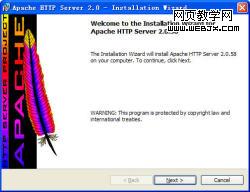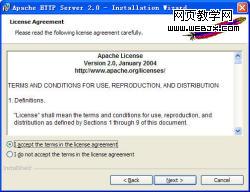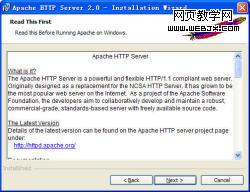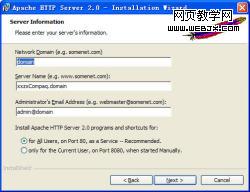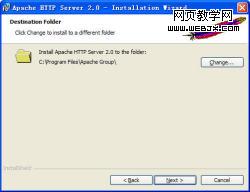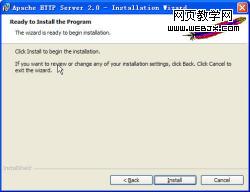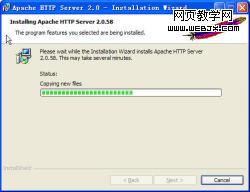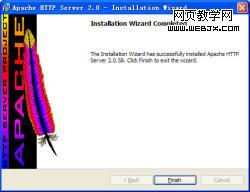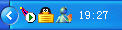Apache安装配置和虚拟主机配置教程
Apache 2.0安装相对IIS来说Apache建立站点更加专业,一些大型门户网站和流量大的专业站点都是通过Apache发布站点的。而且以往很多程序都是通过ASP语言完成的,ASP与IIS的兼容性比较好,那时IIS用户比较多。随着PHP语言的流行,越来越多的用户抛弃了ASP。相比IIS来说Apache与PHP的兼容性更好,执行代码的效率更高,运行起来也更加稳定。 第一步:下载Apache 2.0安装程序,并运行.
第二步:同意许可协议点“NEXT”按钮继续。
第三步:查看帮助信息,不用更改点“NEXT”按钮继续。
第四步:在服务器信息设置窗口填写站点的域名,服务器名称以及管理员电子邮箱地址等信息。如果你没有域名也没关系保持默认即可。点“NEXT”按钮继续安装。
第五步:选择安装类型,一般保持默认的typical典型模式即可。
第六步:设置安装目录,默认为c:\program files\apache group。我们可以点右边的“Change”按钮修改此路径。
第七步:点install按钮开始安装。
第八步:复制必须文件到本地硬盘并且启动apache主程序。
第九步:完成apache安装工作,点“finish”按钮返回桌面。
第十步:与此同时我们会看见在桌面右下角的任务栏处出现一个小叶子图标,这个就是Apache启动项。
第十一步:我们打开IE浏览器在地址栏处输入http://127.0.0.1 ,如果能够看到显示出Apache页面的话就说明我们已经成功完成安装工作了。
虚拟主机配置首先用“记事本”程序打开“httpd.conf”配置文件。此文件存放在Apache服务器安装路径下的“conf”文件夹内。 一、使用 mod_vhost_alias 1.简单的动态虚拟主机 (1)从 Host: 头中取得服务器名字 Server Name UseCanonicalName Off (2)这里的日志格式,可以在将来通过第一个参数域来分隔不同的虚拟主机的日志 LogFormat "%V %h %l %u %t \"%r\" %s %b" vcommon CustomLog logs/access_log vcommon (3)在返回请求的文件名的路径中包含进服务器名字: server name VirtualDocumentRoot /www/hosts/%0/docs VirtualScriptAlias /www/hosts/%0/cgi-bin 2.更为有效的基于 IP 地址的虚拟主机 (1)从 IP 地址反解析得到服务器名字(server name) UseCanonicalName DNS (2)在日志中包含 IP 地址,便于后续分发 LogFormat "%A %h %l %u %t \"%r\" %s %b" vcommon CustomLog lo |
凌众科技专业提供服务器租用、服务器托管、企业邮局、虚拟主机等服务,公司网站:http://www.lingzhong.cn 为了给广大客户了解更多的技术信息,本技术文章收集来源于网络,凌众科技尊重文章作者的版权,如果有涉及你的版权有必要删除你的文章,请和我们联系。以上信息与文章正文是不可分割的一部分,如果您要转载本文章,请保留以上信息,谢谢! |